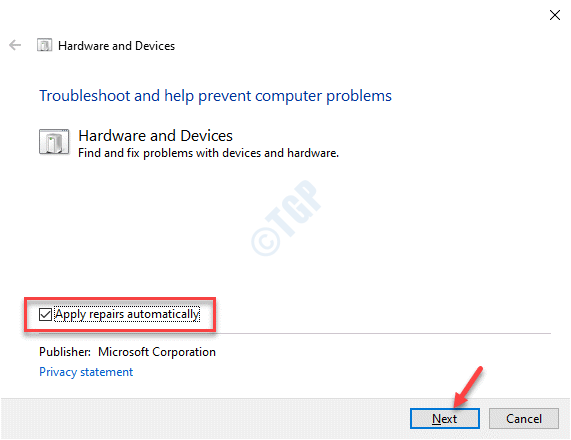Kai kada bandote formatuoti rašiklį savo kompiuteryje, galite sulaukti šio klaidos pranešimo:„Windows“ nepavyko užbaigti formato“. Daugeliu atvejų šią klaidą sukelia kai kurie sugadinti failai, esantys „flash“ diske. Atlikite šį pataisymą savo kompiuteryje ir problema bus baigta labai greitai -
Pataisyti - formatuokite rašymo įrenginį iš CMD-
Rašyklės formatavimas iš Komandinė eilutė sukūrę skaidinį išspręs šią problemą.
1. Įveskite „cmd" viduje konors Paieška langelį šalia „Windows“ piktogramos, kad atidarytumėte padidintą Komandinė eilutė langas.
2. Tada dešiniuoju pelės mygtuku spustelėkite „Komandinė eilutė“, Kuris rodomas padidintame paieškos rezultate, tada spustelėkite„Vykdyti kaip administratorių“.

3. Norėdami sužinoti apie savo disko disko skaidinius, tereikia tai padaryti Kopijuoti įklijuoti šios dvi komandos po vieną ir pataikė Įveskite vykdyti abi komandas nuosekliai kompiuteryje.
diskpart. sąrašo diskas

4. Dabar diskų sąraše turėsite pažymėti „Disko Nr“Rašikliui.
Tai galite lengvai padaryti žiūrėdami į „Dydis”Disko, nes rašomojo disko dydis bus daug mažesnis nei HDD dydžio.
( Pavyzdys-Mums tai yra „2 diskas“, Nes yra disko dydis 28 GB).

Norėdami sukurti naują skaidinį švirkštimo priemonėje, turite sukurti pagrindinį skaidinį ir suformatuoti jį „Riebalai32‘Formatas.
5. Norėdami tai padaryti Kopijuoti įklijuoti ir modifikuoti šias komandas Komandinė eilutė langą po vieną ir paspauskite Enter po kiekvieno iš jų, kad suformatuotumėte diską savo kompiuteryje.
pasirinkite diską (jūsų disko Nr.) švarus. sukurti pagrindinį skaidinį. aktyvus. pasirinkite skaidinį (jūsų disko Nr.) formatas fs = storis32
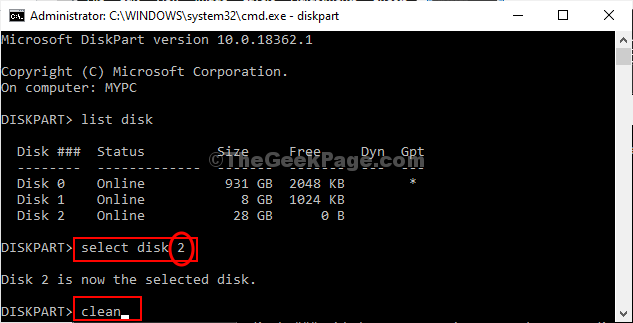
Formatavimo procesas užtruks. Palaukite, kol pasirodys 100%. Suformatavus rašiklį, uždarykite Komandinė eilutė langas.
6. Išimkite rašiklio įrenginį iš savo kompiuterio ir įdėkite rašymo įrenginį į savo kompiuterį.
Gali reikėti dar kartą rankiniu būdu formatuoti rašiklį. Norėdami tai padaryti, atlikite šiuos veiksmus:
1. Paspauskite „Windows“ klavišas + E.
2. Dabar, „File Explorer“ kairiajame lange spustelėkite „Šis kompiuteris“.

3. Dabar, dešiniuoju pelės mygtuku spustelėkite ant jūsų rašiklio. Po to spustelėkite „Formatas“, Kad pradėtumėte formatuoti diską.
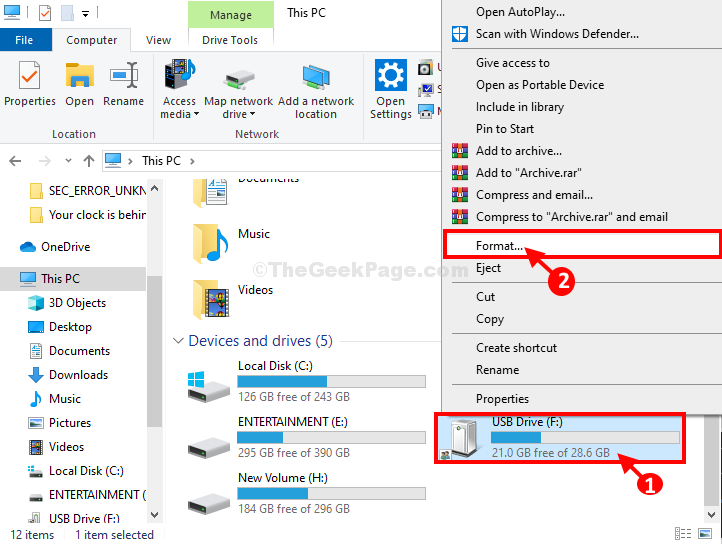
3. Tada turite spustelėti „Pradėti“, Kad pradėtumėte formatavimo procesą.
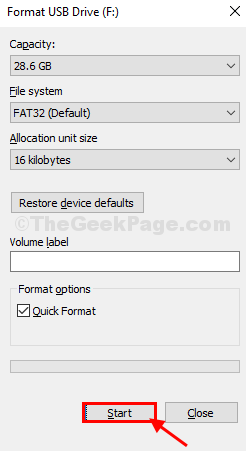
Suformatavę rašiklio įrenginį, galite lengvai jį pasiekti.
Jūsų problema turėtų būti išspręsta.